Freehand制作折叠艺术字教程
时间:2014-08-30 11:34:58 作者:啤酒 阅读:16777215
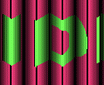
如图所示的这个折叠艺术字的效果,不管是效果中的背景图案还是其中的文字都象手风琴一样一褶一褶,呈现出水平对齐的波浪状。在Freehand中实现这个效果关键在于转换面板、克隆、裁剪的灵活运用。
在Freehand中新建文件,首先我们先在Freehand中设置三种颜色,在Freehand中设置颜色跟其他软件有些不一样,在这儿我们把打开样本面板和混色器面板,它们都位于菜单:窗口>面板 里面。在混色器面板中,默认的颜色模式为CMYK,第一个颜色,我们分别设置C、M、Y、K的值分别是0、75、50、0,此时面板右下部分会显示出这种合成后颜色,拖动颜色到样本面板中,此时颜色会自动加入到样本面板中,如下图所示。添加另外二个颜色,它们的CMYK值分别是90、90、90、20和55、0、65、0。
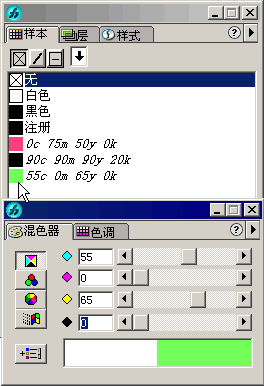
现在我们来创建手风琴的第一块隔板,选择工具面板中的矩形工具,在页面中绘制一个矩形,然后打开对象面板,设置矩形的尺寸选项W和H的值分别为10、120,单位为磅。选择填充面板,从填充类型下拉列表中选择渐变选项,默认的是线性黑白渐形,在面板右边的渐变方向设置数值框中,输入值0,如果当前的矩形对象没有描边颜色的话,设置他的描边颜色为黑色。如下图所示。
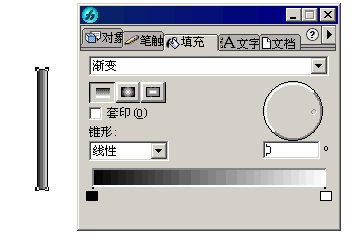
此时这个矩形对象处于被选择状态,从样本面板中将红颜色和黑颜色(刚才设置的其中二种颜色)拖到填充颜色编辑条上的二条端点颜色上,左边的颜色为红色,右边的为黑色,执行完上述操作后,就完成了手风琴的第一个隔板。

如果当面页面中没有转换面板的话,使用快捷方式Ctrl+M打开它,因为这块面板很有用,所以希望大家能够记住它的快捷方式。当转换面板被打开时,选择倾斜选项,在V输入框中输入垂直的倾斜度30,按回车键或是点击倾斜按钮都可以完成操作。这样就能得到如下图所示的效果。
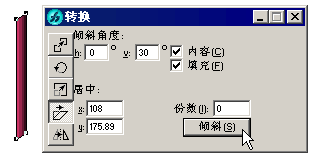
还是在转换面板中,选择最下面一个的反射选项,设置反射轴为90度,在份数选项中设置值为1,点击反射按钮确定。这个就可以复制出一个对称的隔板。
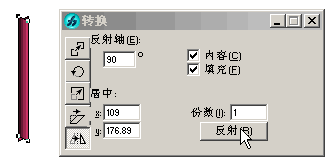
使用黑色箭头工具调整两个隔板的相对位置,如下图所示,如果你觉得小图太难对齐的话,可以在Freehand状态栏的左下角,设置一个大些的缩放比例。
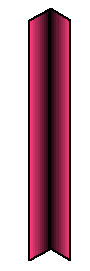
先选定刚才做好的那对隔板,然后按下Alt键,将这对隔板拖至右边,与原始的隔板水平对齐,执行完这步操作后,将会出现两对联接好的隔板对象。
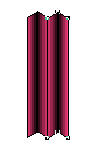
连续接下多次Ctrl+Alt+D,这样就可以生成多对相同间距的隔板,组成手风琴效果,此时您应该根据要输入文字的多少来确定手风琴的长度。如果你的手风琴的隔板没有水平对齐的话,可以全选它们,打开对齐面板,设置水平方向上的选项为上对齐。
Ctrl+A全选这些对象,使用菜单命令:修改>锁定,锁定手风琴,虽然它们锁住了,但是仍旧处于被选择状态,编辑>克隆,克隆它们,克隆出来的手风琴对象没有被锁住,它们位于原始手风琴效果的正上方。
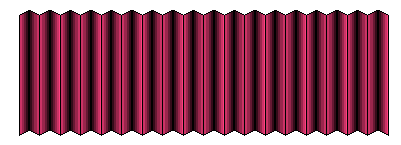
选择工具面板中的文字,输入文字BLUEIDEA,打开文字面板,来设置一下文字的属性。首先从字体下拉列表中选择一个比较粗点的英文字体,本列中我选择Arial Black,文字大小为65,字体大小得根据你的文字字数来设置,尽量做到文字与手风琴的二边对齐。文字颜色并不重要,为了看的清楚些,在这儿我先设置文字的颜色为白色。
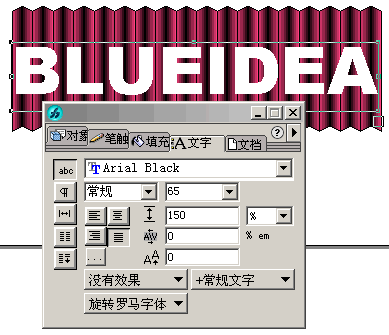
为了更加形象地表现出手风琴上的文字效果,我们将文字横向压缩一下,在转换面板中,选择缩放比例选项,在面板中取消一致选项的选择,然后在V选项中输入80,这样就能使文字在高度上能够缩短至80%,点击缩放按钮。
使用菜单命令:文字>转换为路径,这样就能将文字对象转换成路径对象,转换后的文字失去了文字所有属性,但可以象路径一样对它进行形状的编辑了。
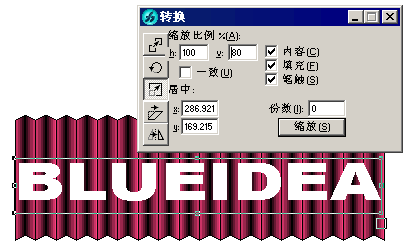
转换成路径后的文字对象自动成为一个组对象,我们得先把它解组,使用菜单命令:修改>取消组合。在这儿我们先选择第一字母:B,然后按下Shift键选择位于这个字母下的手风琴隔板,然后使用菜单命令:修改> 结合>裁剪,执行完这个操作后,文字内部将被手风琴的颜色所填充,而文字边框自动填充上黑色。
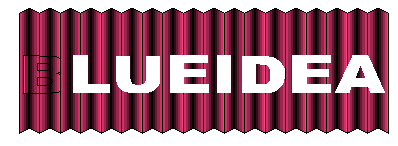
执行上步操作,将其余的一些字母都和位于底下的手风琴进行裁剪操作,你可以放大页面来进行这个操作或许会容易些。
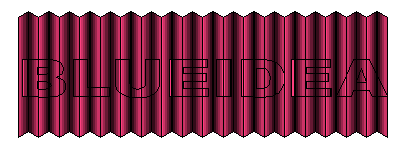
用了刚才的裁剪操作后,现在每个文字的路径对象都被手风琴隔板切开了,每块隔板都都有一小段路径对象,为了使文字对象也呈现出如风手琴效果的波浪效果,依次选择每段路径,在转换面板中,根据当前选定的隔板的角度,在倾斜选项的V输入框中输入垂直的倾斜度30或是-30,值的注意的是,裁剪角度应在30与-30之间交替切换。如下图所示效果,如果你操作正确的话,就能得到如下图所示的结果,如果不正确的话,可能是你哪儿操作失误了填错了角度,撤消操作重新改回来就可以了。
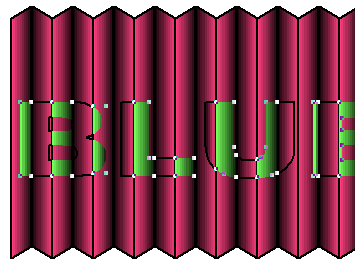
接下来我们要做的工作就是设置文字的填充颜色,由于文字具有折叠效果,因此在设置填充颜色时,应该分别选择文字的不同折面进行填充,首先我们按住Shift键选择左侧面的所有的文字路径片段。打开填充面板和样本面板,将样本面板中将绿颜色的颜色块拖至填充面板渐变色编辑条的左边的红颜色上面,进行颜色替换,如下图所示,这样文字的左侧填充颜色就变面绿黑渐变了。此时文字路径对象都处于被选择状态,在工具面板中设置描边颜色为无。
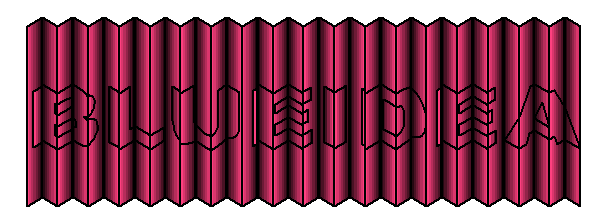
最后选择右侧面的所以文字路径片段,重复上步填充操作,并且将文字的描边颜色设置为无,执行完上述操作后,生成最终的手风琴艺术字效果。
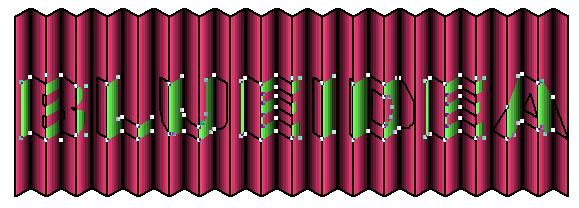
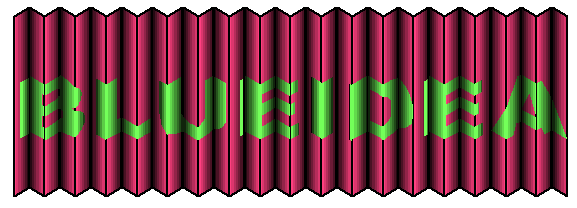
- Freehand V0.1.3 Mac版
- 大小:2.9MB 时间:10.17 赞:30
-
Freehand V0.1.3 Mac版2.9MB
下载 -
Freehand V0.1.3 Mac版2.9MB
下载 -
Freehand V0.1.3 Mac版2.9MB
下载 -
Freehand V0.1.3 Mac版2.9MB
下载 -
Freehand V0.1.3 Mac版2.9MB
下载
相关文章
-

- FreeHand 飞轮的制作教程
-
1 现在要给飞轮打上一系列的孔 , 先以上步所画的点划线圆与纵轴的交点为圆心画一个小圆,然后再用克隆——关联复制的方法,复制出如下图所示分布的五个小孔。
16777215
-

- FreeHand创建页面卷边效果教程
-
这篇教程介绍关于创建卷边效果的使用教程,主要是利用 copy&paste 的功能来精确的表现阴影。
16777215
-

- FreeHand古色古香的纸折扇教程
-
一把古色古香的折扇不仅能给人带来凉爽,扇面上的绘画或书法更能让人爱不释手,今天我们就用FreeHand来绘制这样的一把折扇。
16777215
-

- Freehand制作折叠艺术字教程
- 16777215
-

- Freehand 渐变的模拟使用教程
-
用过Freehand的人都知道,它的渐变类型是很有限的,虽然最新版增加了一种轮廓渐变,但加上以前的直线渐变、放射渐变也才区区3种,真羡慕CorelDraw、photoshop有那么丰富的渐变效果。哎,临渊慕鱼 不如退而结网,利用强大的Blend功能完全可以模拟出来另几种渐变。
16777215
-

- Freehand 9工具的应用方法
-
从Window菜单>Toolbars选择Xtra Tools打开Xtra Tools工具箱,双击其中的Shadow(阴影)按钮 打开Shadow对话框。在Type(阴影类型——注1)中选择Hard Edge(硬边缘阴影);在Fill(阴影的填充类型——注2)中选择Color(自定义颜色),同时在调色板中调出R=125,G=75,B=55的深咖啡色,将之拖到Fill选项条下面的方框中;Scale(阴影比例)设为100%;Offset(偏移量)是指定阴影相对于原对象的坐标的,把它设为(-5,-10)。单击Apply(应用)按钮,这时的Shadow对话框和箭头图像应分别如图二十和图二十一所示。
16777215
-

- Freehand绘制表格两种
-
Freehand虽然是矢量的绘图软件,但有时候我们也需要图表、表格之类来表现些有规律的数据,可偏偏Freehand并没有提供直接画表格的工具,怎么办呢?我们可以从其它软件里复制或导入,比如llustrator。可很多人不一定有啊,再说靠“别人”总比不上自己DIY来的实在,这里我提供两个方法来解决这个问题。
16777215
-

- Freehand制作方格蒙板教程
- 16777215
-

- Freehand制作文字变形动画方法
-
用过Flash的朋友们想必都知道,Flash中的一项基本的变形效果就是Shape形状变形,将二个不同的对象分别放置在间隔一定距离的首尾二帧中,然后对它们执行Shape变形,就能使这二个对象形状产生平滑的过渡,这中间的过程都是Flash自己计算出来的。不经意间发现在Freehand居然也能制作这种效果,将它保存为SWF文件的话,真的和在Flash中制作出来的效果不相上下。
966656
-

- Freehand10自定义画笔功能教程
-
用过Photoshop的人都知道它有个自定义笔触功能,能够很灵活地根据需要定制出形态各异的画笔,让人爱不释手。现在最新版本的Freehand也提供了类似的功能,感觉上比Photoshop更加强大些。灵活使用画笔功能可以大大提高绘画效率,而且还能减少文件体积,真有这么好吗?一起看看就知道了。
16777215








